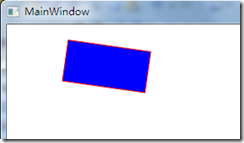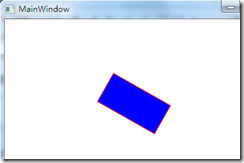2D动画
今天主要讲2D动画,讲其中的StoryBoard属性。
Storyboard 是一种为其所包含的时间线提供目标信息的容器时间线。 演示图板可以包含任意类型的 Timeline,包括其他容器时间线和动画。 可以使用 Storyboard 对象将影响各种对象和属性的时间线组合成一个时间线树,以便于组织和控制复杂的计时行为。
下面我们来做个demo演示。
我们画个Rectangle,使他能够旋转。
代码:

 <Rectangle Name="rectangle1" Width="100" Height="50" Stroke="Red" Fill="Blue">
<Rectangle.RenderTransform>
<RotateTransform Angle="0" x:Name="rectangle" CenterX="0" CenterY="0"/>
</Rectangle.RenderTransform>
<Rectangle.Triggers>
<EventTrigger RoutedEvent="Page.Loaded" >
<BeginStoryboard>
<Storyboard RepeatBehavior="Forever">
<DoubleAnimation Storyboard.TargetName="rectangle"
Storyboard.TargetProperty="Angle"
From="0" To="360" Duration="0:0:5" />
</Storyboard>
</BeginStoryboard>
</EventTrigger>
</Rectangle.Triggers>
</Rectangle>
<Rectangle Name="rectangle1" Width="100" Height="50" Stroke="Red" Fill="Blue">
<Rectangle.RenderTransform>
<RotateTransform Angle="0" x:Name="rectangle" CenterX="0" CenterY="0"/>
</Rectangle.RenderTransform>
<Rectangle.Triggers>
<EventTrigger RoutedEvent="Page.Loaded" >
<BeginStoryboard>
<Storyboard RepeatBehavior="Forever">
<DoubleAnimation Storyboard.TargetName="rectangle"
Storyboard.TargetProperty="Angle"
From="0" To="360" Duration="0:0:5" />
</Storyboard>
</BeginStoryboard>
</EventTrigger>
</Rectangle.Triggers>
</Rectangle>
这里我们给rectangle1一个RenderTransform使他能够旋转,这里设置Angle为0度,以CenterX和CenterY=0为中心点旋转。
我们要使他旋转就要给他一个事件,这里就是Rectangle.Triggers的Page.Loaded。加载时促发。
备注:
BeginStoryboard 用作正在触发的 Storyboard 对象的包装。BeginStoryboard 对象只能包含一个 Storyboard,而不能包含它们的集合。
除了使用 BeginStoryboard 在对象加载时自动启动演示图板之外,还可以使用 Storyboard 对象的交互式方法来启动、暂停、继续和停止动画。
RepeatBehavior=Forever 是重复执行这个动作。
Duration是时间。这里是5秒执行360度。
效果:
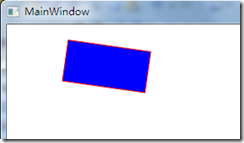
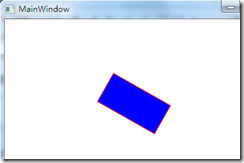
旋转了。
这里也可以对其颜色啊,宽度啊。多可以变。
下面我们来画个圆,使它来回走动。

 <Path Fill="Red">
<Path.Data>
<EllipseGeometry x:Name="e1" Center="30,30" RadiusX="20" RadiusY="20">
</EllipseGeometry>
</Path.Data>
<Path.Triggers>
<EventTrigger RoutedEvent="Page.Loaded">
<BeginStoryboard>
<Storyboard AutoReverse="True">
<PointAnimation
Storyboard.TargetName="e1"
Storyboard.TargetProperty="Center"
From="30,30" To="200,200"
Duration="0:0:5"
/>
</Storyboard>
</BeginStoryboard>
</EventTrigger>
</Path.Triggers>
</Path>
<Path Fill="Red">
<Path.Data>
<EllipseGeometry x:Name="e1" Center="30,30" RadiusX="20" RadiusY="20">
</EllipseGeometry>
</Path.Data>
<Path.Triggers>
<EventTrigger RoutedEvent="Page.Loaded">
<BeginStoryboard>
<Storyboard AutoReverse="True">
<PointAnimation
Storyboard.TargetName="e1"
Storyboard.TargetProperty="Center"
From="30,30" To="200,200"
Duration="0:0:5"
/>
</Storyboard>
</BeginStoryboard>
</EventTrigger>
</Path.Triggers>
</Path>
这里以Center为属性来回运动。
祝大家圣诞节快乐~~。